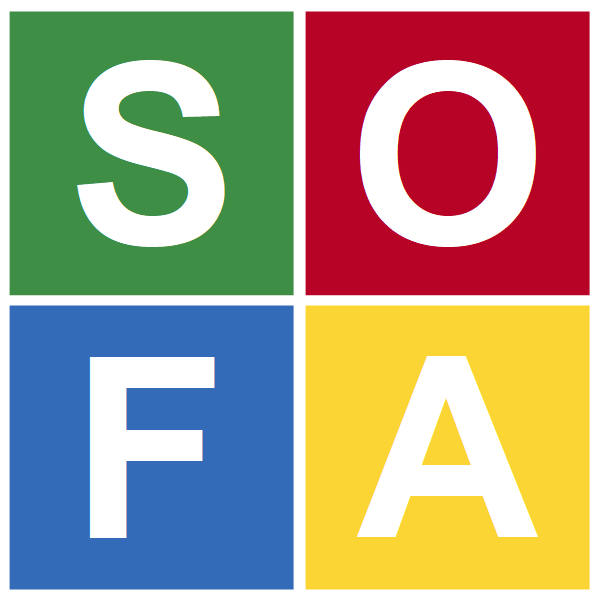Imprimer ou télécharger une facture
Une fois la facture créée, il est possible de l'ouvrir au format PDF pour l'imprimer ou la télécharger. Pour l'envoyer par mail à un client directement depuis le logiciel, voir ici.
Imprimer ou télécharger une seule facture
- Aller dans le menu dans lequel se trouve la facture ( ou pour les factures d'avoir).
-
Cliquer sur le numéro de la facture.
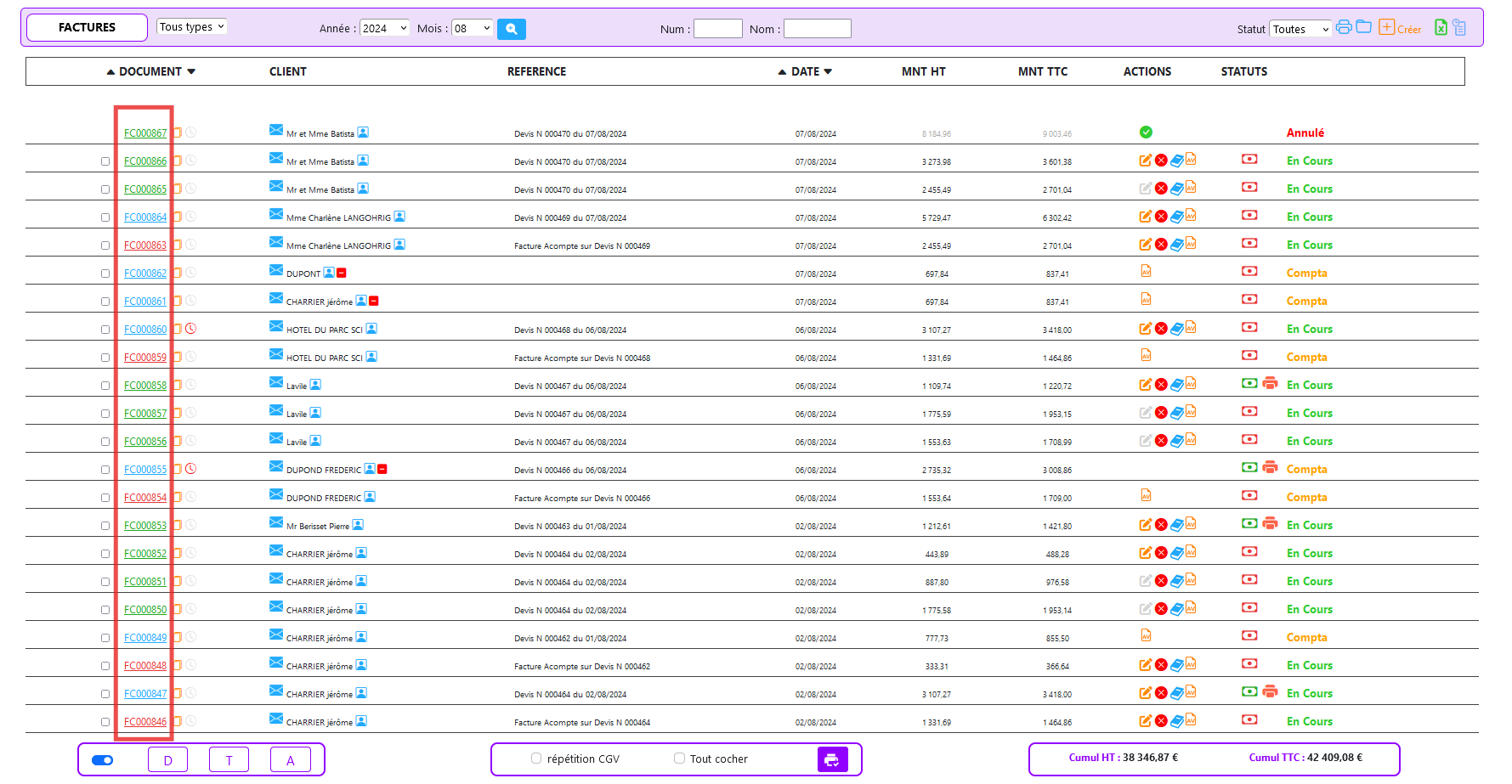 La facture s'affiche au format PDF.
La facture s'affiche au format PDF. -
Pour imprimer le document, cliquer sur l'icône
 en haut à droite.
en haut à droite.
-
Pour télécharger le document, cliquer sur l'icône
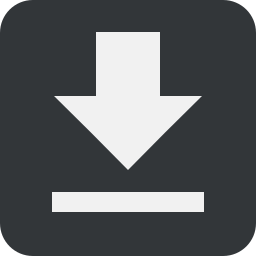 en haut à droite.
en haut à droite.
Imprimer ou télécharger plusieurs factures en même temps
Il est possible de regrouper plusieurs factures ensemble (par exemple les factures d'un même client) afin de créer un seul fichier à imprimer ou à télécharger.
- Aller dans le menu dans lequel se trouve la facture ( ou pour les factures d'avoir).
-
Cocher les cases devant les factures à regrouper, ou sélectionner toutes les factures avec la case à cocher tout cocher en bas.
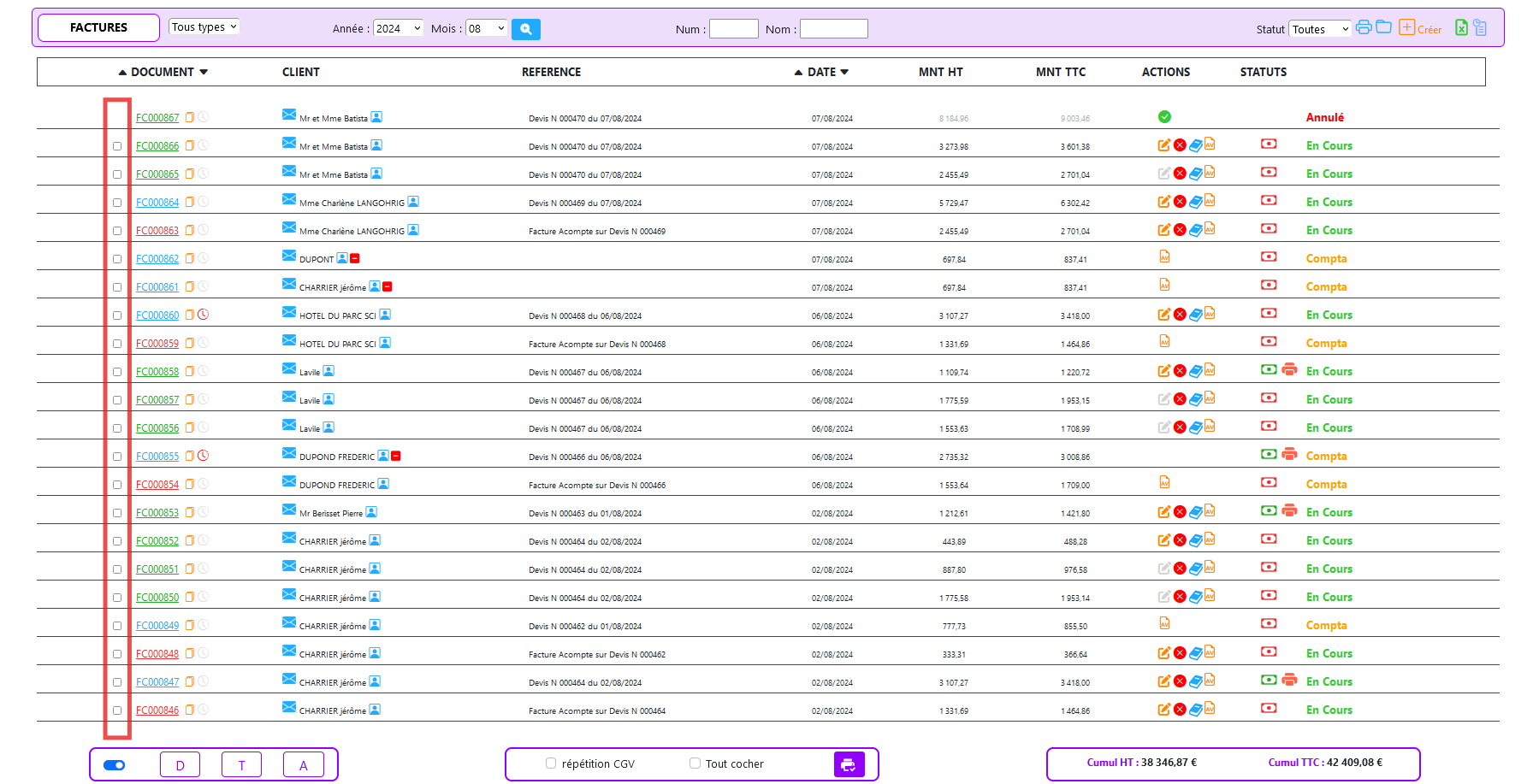
-
Si besoin, faire apparaître les conditions
générales de vente autant de fois qu'il y a de factures
en cochant la case CGV n fois en bas.

-
En bas, cliquer sur
 .
Les devis s'affichent au format PDF.
.
Les devis s'affichent au format PDF.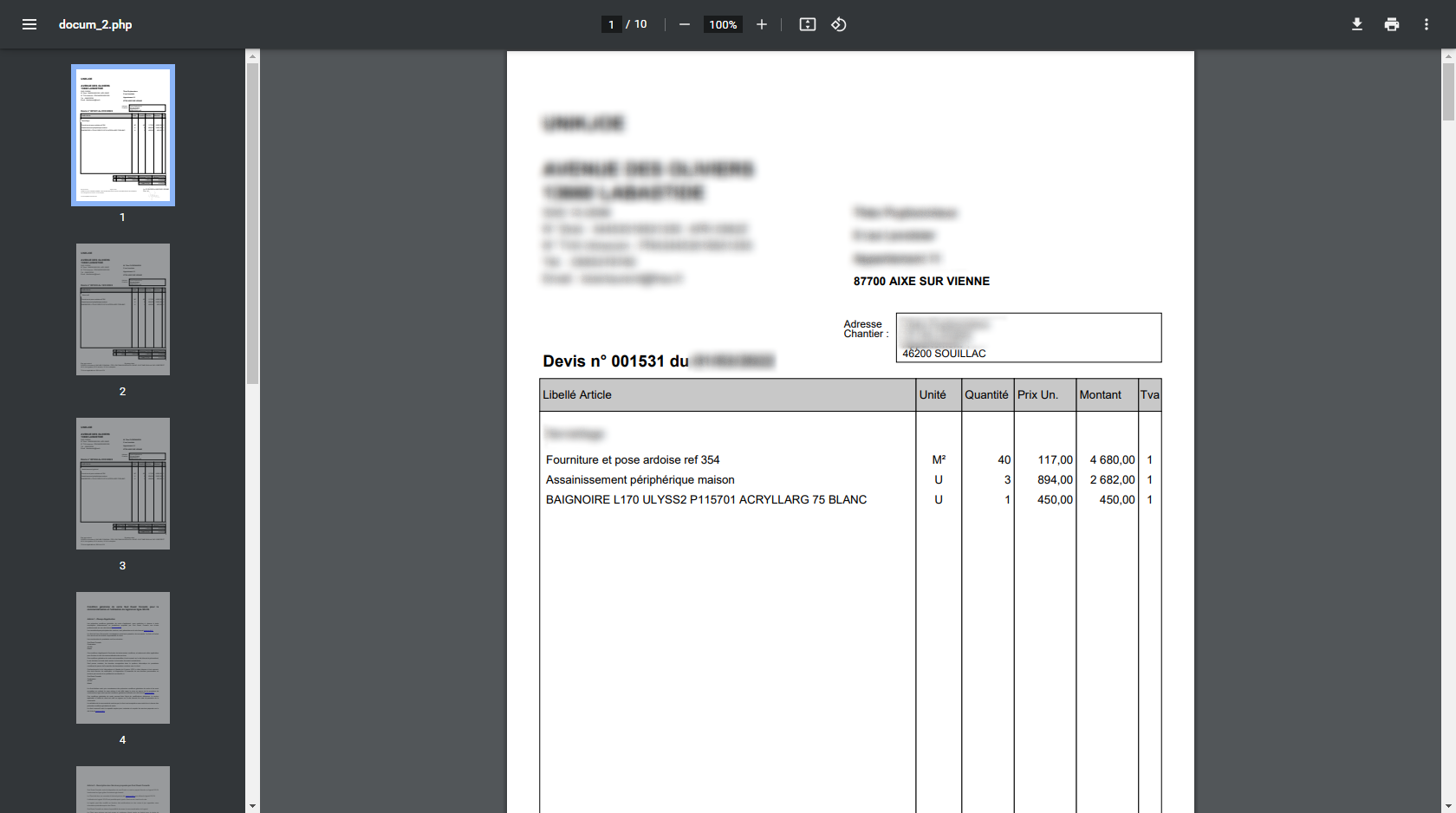
-
Pour imprimer le document, cliquer sur l'icône
 en haut à droite.
en haut à droite.
-
Pour télécharger le document, cliquer sur l'icône
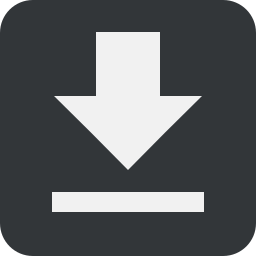 en haut à droite.
en haut à droite.